Советы по фотошоп
Использование размытия при малой глубине резкости

 Мартин Ивнинг живет в Лондоне, работает в области рекламной фотографии и является признанным экспертом по
вопросам фотографии и цифровой обработки изображений. Мартин хорошо известен в Лондоне своими работами для рекламы мод и
косметических средств, а также своей книгой Adobe Photoshop for Photographers ("Adobe Photoshop для фотографов").
Мартин Ивнинг живет в Лондоне, работает в области рекламной фотографии и является признанным экспертом по
вопросам фотографии и цифровой обработки изображений. Мартин хорошо известен в Лондоне своими работами для рекламы мод и
косметических средств, а также своей книгой Adobe Photoshop for Photographers ("Adobe Photoshop для фотографов").
На этой фотографии изображен цветок, стоящий на столе на балконе на фоне тропического пейзажа.
Я хотел бы, чтобы все детали фона оказались вне фокуса. Используя фильтр "Размытие по Гауссу", можно
легко добиться размытия фона, но в целом результат будет не особенно убедительным. Здесь я хочу
познакомить Вас с новой возможностью системы Photoshop - фильтром размытия при малой глубине
резкости. Дело в том, что фильтр размытия при малой глубине резкости позволяет создавать реалистично
выглядящие размытые участки изображения - как будто они не попали в фокус при фотографировании.
1. Определите контур.
Сначала я использовал инструмент "Перо", чтобы очертить контуры листьев растения и стола. Я сохранил
рабочий контур как новый контур, а затем преобразовал сохраненный контур в выделенную область. Затем
я инвертировал выделение, чтобы выделить внешнюю область (команда "Инверсия" в меню "Выделение").
Края выделенной области были затем расширены на 2 пиксела. Не дезактивируя выделенную область, я
использовал команду "Новый > Скопировать на новый слой" (Command/Ctrl-J), чтобы скопировать
выделенную область и поместить ее в отдельный слой над фоновым слоем.
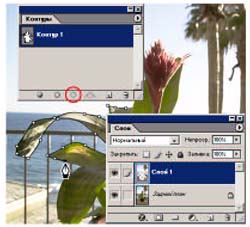
2. Создайте маску глубины.
 Я снова загрузил очерченный контур как выделенную область и щелкнул мышью на кнопке "Сохранить
выделение как канал" в палитре "Каналы". Это привело к созданию нового альфа-канала. Затем я очертил
новый контур, соответствующий очертаниям стола за вычетом области пересечения со столом цветочного
горшка, и также преобразовал его в выделенную область. При активном альфа-канале я установил черный
цвет переднего плана в инструменте "Градиент" с выбранными в панели параметров инструментов опцией
"Зеркальный градиент" и режимом смешивания "Осветление". Таким образом я создал альфа-канал,
который можно использовать с фильтром размытия при малой глубине резкости в качестве карты глубины.
Я снова загрузил очерченный контур как выделенную область и щелкнул мышью на кнопке "Сохранить
выделение как канал" в палитре "Каналы". Это привело к созданию нового альфа-канала. Затем я очертил
новый контур, соответствующий очертаниям стола за вычетом области пересечения со столом цветочного
горшка, и также преобразовал его в выделенную область. При активном альфа-канале я установил черный
цвет переднего плана в инструменте "Градиент" с выбранными в панели параметров инструментов опцией
"Зеркальный градиент" и режимом смешивания "Осветление". Таким образом я создал альфа-канал,
который можно использовать с фильтром размытия при малой глубине резкости в качестве карты глубины.
3. Диалог фильтра размытия при малой глубине резкости.
Затем я активизировал скопированный слой в палитре "Слои", перешел в меню "Фильтр" и выбрал команду
"Размытие > Размытие при малой глубине резкости".
В разделе "Карта глубины" отображается в качестве источника только что созданный альфа-канал.
Значение фокальной плоскости размытия соответствует значению в пикселах маски карты глубины.
В нашем примере уменьшение этого значения приведет к постепенному усилению размытия фильтром
изображения в соответствии с тональной градацией выбранного альфа-канала. В принципе карта глубины
используется здесь для создания очень малой глубины резкости и сильной дефокусировки перед цветком и
позади него.
Обратите внимание на блики в окне просмотра этого диалога. Они имеют форму ирисовой диафрагмы,
настраиваемую в разделе "Диафрагма". Форму диафрагмы можно выбрать в меню "Форма" и изменить ее
размер, кривизну и поворот при помощи расположенных ниже движков. Для определения усиления
освещенных участков изображения нужно назначить значение зеркальной подсветки чуть меньше 255,
а затем настроить яркость для получения нужного эффекта.
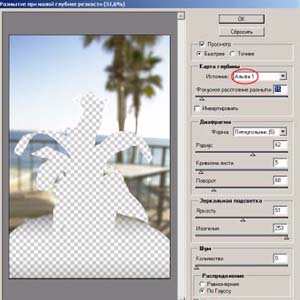
4. Заключение.
Сравнив этот результат с исходным изображением, Вы увидите, что размытый фон выглядит гораздо более
убедительно. Кажется, что яркое небо дает блики вокруг стволов пальм, а блики на изображении оказались
усилены и приобрели форму диафрагмы расфокусированного объектива. Благодаря использованию карты
глубины некоторые участки стола также оказались не в фокусе.
|
 |
Советы Фотошоп
Скачать для Фотошоп

|



